Фърмуер за рутер TP-Link Archer C8

- 3145
- 152
- Leslie Jacobi
Фърмуер за рутер TP-Link Archer C8
Вече имаме много инструкции за фърмуера на рутерите на компанията TP-Link. Също така има подробна, универсална инструкция. Можете да го намерите в категорията TP-Link. Но, щом възникне възможността, винаги се опитвам да направя отделна страница за конкретен модел. Актуализация на фърмуера, процедурата не е много сложна, но за мнозина тя повдига много въпроси. И много често потребителите просто се страхуват да актуализират софтуера си за рутер.
Днес ще мигаме нов, скъп и мощен рутер TP-Link Archer C8. В допълнение, този модел, подобно на други от линията на стрелеца (макар и не всички), има напълно нов контролен панел (страница за настройки). Тя вече е в сини тонове, изглежда много по -модерна и е по -лесно да го разберем. В допълнение, тази нова версия на контролния панел, при някои модели вече е многоезична. Честно казано, TP-Link отдавна е време да се направи един контролен панел за всички рутери и да не забравя да изберете език. Как вече е направено при много конкуренти. Би било готино. Мисля, че скоро такава страница с настройките ще бъде на всички рутери.
И така, тази инструкция за актуализиране на софтуера е подходяща не само за TP-Link Archer C8, но и за Archer C9, Archer C5 и други модели със „син“ уеб интерфейс. Просто не забравяйте, че файлът на фърмуера трябва да бъде изтеглен строго за вашия модел и хардуер. Тези рутери не са много евтини и превръщането им в тухла не си струва 🙂 освен това е малко вероятно да ги възстановите по този начин.
Актуализация на фърмуера на рутера TP-Link Archer C8
Както обикновено, първо трябва да изтеглим самия файл на фърмуера. Изтегляме строго от официалния сайт, за модела на нашия рутер и за неговата хардуерна версия. Моделът и хардуерната версия са посочени зад рутера, на стикера.

Давам връзки към страницата за зареждане за модела Archer C8. Нещо е написано на сайта за региона. Не знам дали има разлика, но само в случай,.
- Ако сте купили рутер в Украйна: http: // www.Tp-link.UA/UK/Изтегляне/Archer-C8_V1.Html
- Ако сте купили в Русия: http: // www.Tp-linkru.Com/Изтегляне/Archer-C8_V1.Html
Не забравяйте да изберете хардуерната версия (как да я разберете, показано по -горе), имам Ver: 1.
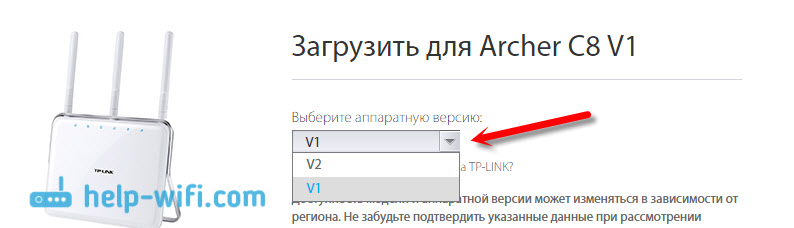
Изберете версия, ако е необходимо, и превъртете страницата. Отворете раздела "Фърмуер", или "Построен -in. Ще има списък с версии, достъпни за изтегляне. Най -новото, ще бъде отгоре. Там можете да видите версията, датата на издаване, промяна и т.н. Д. За да го изтеглите, щракнете върху връзка с името на файла.
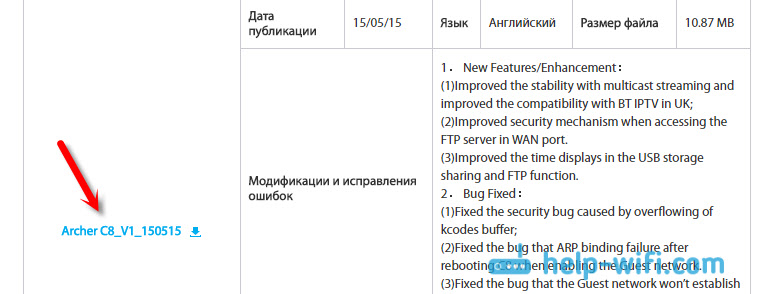
Запазваме архива на компютъра.
Между другото, в бележката конкретно за тази версия, беше написано, че всички настройки на рутера след фърмуера ще бъде нулиран във фабриката.
Премахваме фърмуера от архива
Отворете изтегления архив и премахнете файла с фърмуера от него, във формата .Кошче. Можете да го преместите директно на работния плот.
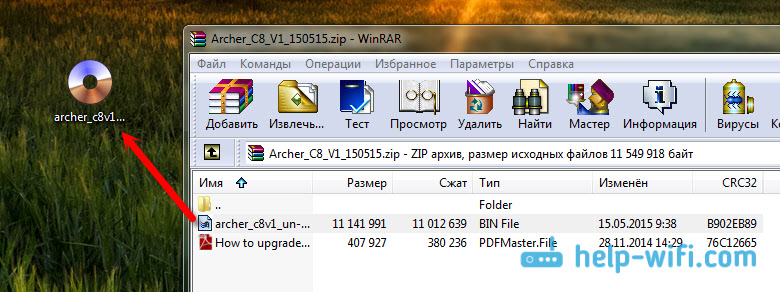
Подготовката е завършена. Можете да отидете на рутера.
Свързваме се с Archer C8 чрез кабел и стартира актуализация на
Няколко важни точки:
1. Трябва да мигате рутера само на мрежовия кабел. В Wi-Fi не можете да актуализирате. Изключваме безжичната мрежа на компютъра, ако е така.
2. В процеса на фърмуера е по -добре да не докосвате нищо и в никакъв случай не изключвайте силата на рутера.
3. Също така е за предпочитане убедено, че сте изтеглили правилния файл на фърмуера. За вашия модел и хардуер.
И така, ние се свързваме с рутера, използвайки мрежов кабел. Ако сте били свързани чрез Wi-Fi, тогава изключете. По-добре е изобщо да изключите Wi-Fi (включете режима на полета в Windows 10). Кабелът WAN порта не е необходим.

След това трябва да отидем в настройките на Archer C8. За да направим това, ние отваряме всеки браузър и отиваме на адреса: Tplinklogin.Нета, или 192.168.1.1. Ще се появи прозорецът за разрешение. Стандартно потребителско име и парола - администратор и администратор. Посочено зад рутера. Може би са променени. Посочете ги, щракнете върху бутона „Вход“ и влезте в контролния панел.
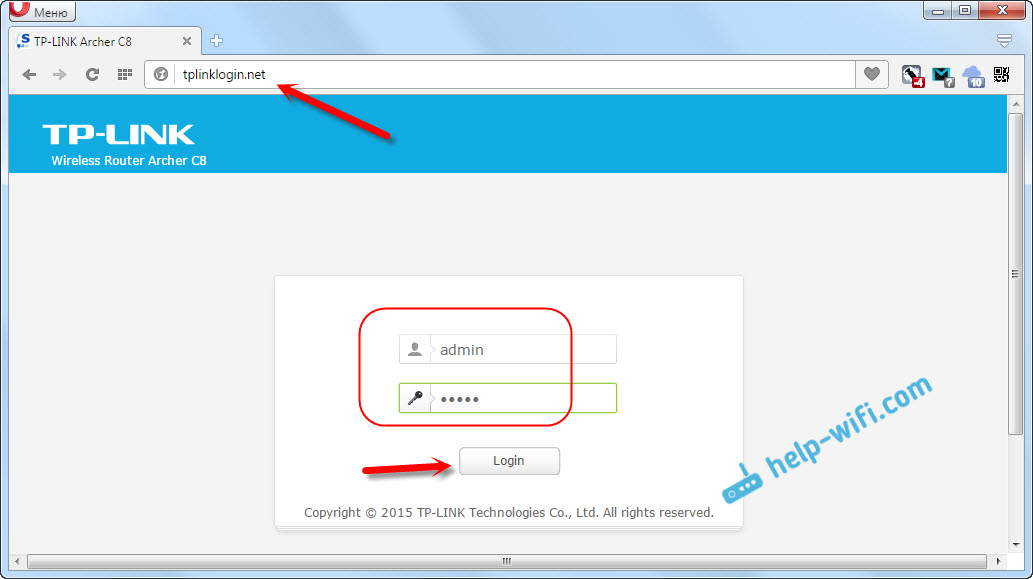
В настройките отиваме в раздела „Разширени“ (допълнителни настройки) отгоре. След това, в лявата колона, отворете „Системни инструменти“ (системни инструменти)- „Надстройка на фърмуера“ (Актуализиране на вграден софтуер).
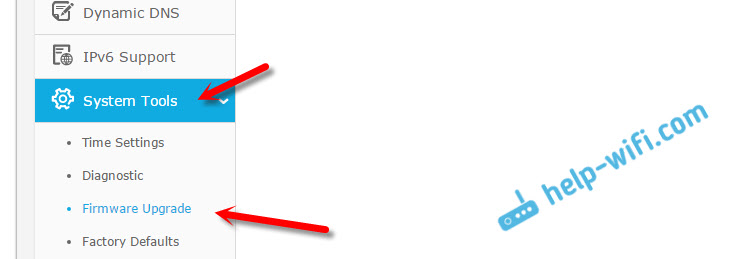
Кликнете върху бутона „Преглед на прегледа“ (Преглед), изберете файла на фърмуера през проводника и го отворете.
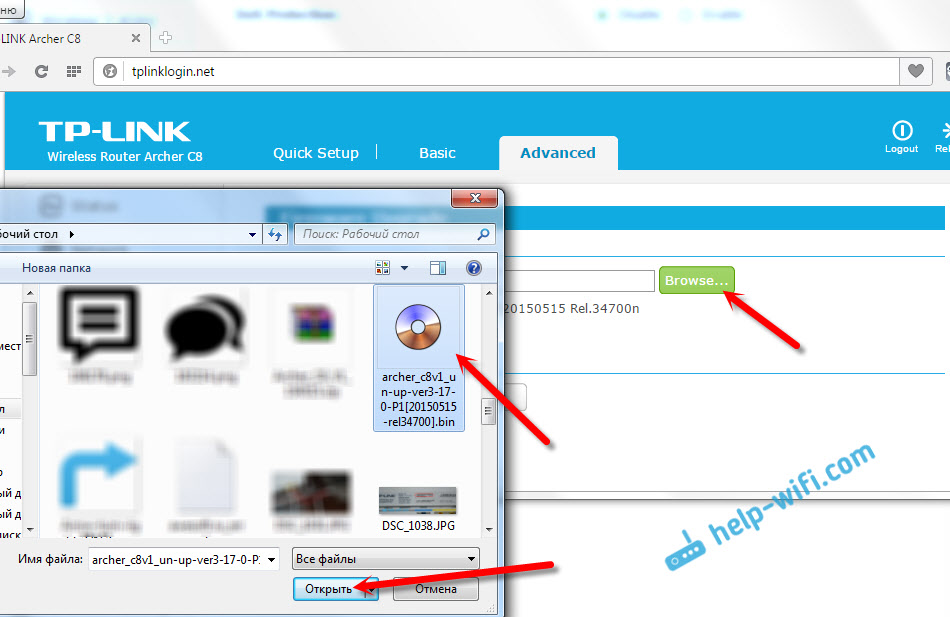
За стартиране щракнете върху бутона "Надстройка" (актуализация). Очакваме процеса на актуализиране да приключи.
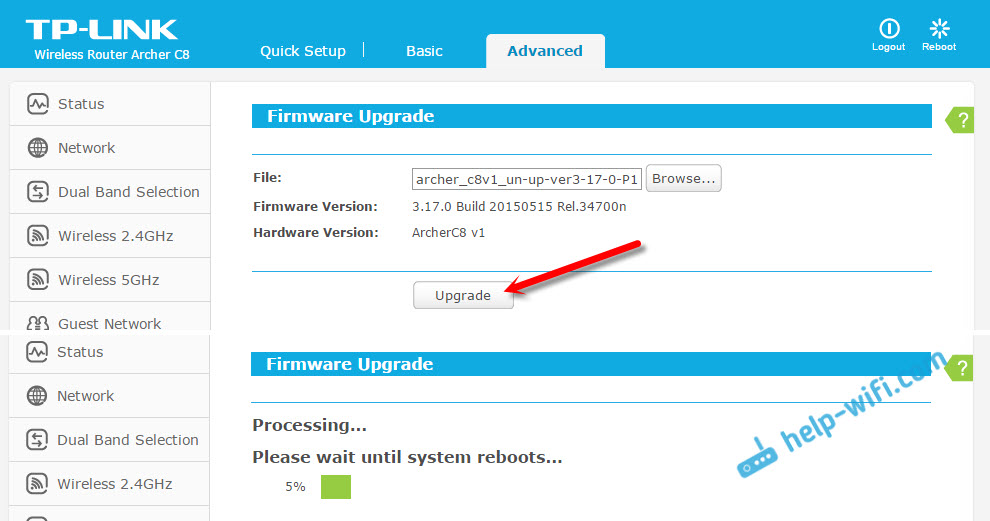
След приключване на страницата за разрешение трябва да се появи.
Между другото, в настройките на маршрутизатора TP-Link Archer C9, има не само възможност да изберете езика на контролния панел (в хардуерната версия V3), но вече има актуализация на фърмуера чрез Интернет. Ако е възможно, определено ще пиша за това.
- « Връзка и настройка на Wi-Fi рутер TP-Link Archer C8 и Archer C9
- Грешка в Windows 10 Няма нито един или повече мрежови протоколи на този компютър »

